飞翔图片浏览工具 FlySee-飞翔图片浏览工具 FlySee下载 v3.2.1绿色版
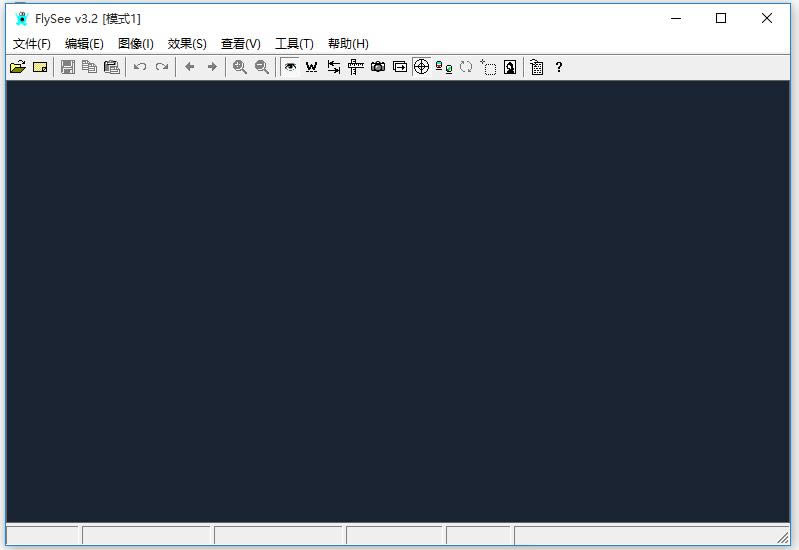
FlySee是一款轻量级的看图软件,可以快速查看电脑中的bmp、jpg、gif、png格式图片,它支持两种图片浏览模式,方便用户任意选择。
FlySee基本简介
FlySee是一款小体积的看图软件,可以查看bmp、jpg、gif、png、ico、tif等格式图片,支持快速打开、快速翻页,支持文件和目录拖放操作,可对图片进行放大缩小,可进行全屏浏览。飞翔图片浏览工具可以自动播放图片幻灯片,可快速设置任意图片或选区为桌面墙纸,支持两种浏览模式,支持常见图片格式转换。
FlySee可设置常见图片文件关联,以便浏览图片来更加快捷,软件简洁朴素低调不占资源,绿色单文件可随意拷贝。
FlySee软件快捷键
方向键 移动图片
ALT+方向键 图片靠边对齐
ALT+Home 图片居中显示
PageUP 上一张图片
PageDown 下一张图片
Home 第一张图片
End 最后一张图片
Num/ 适合窗口
Num* 实际大小
Num+ 放大图片
Num- 缩小图片
CTRL+鼠标轮 放大/缩小图片
SHIFT键 选择模式
F6 全屏
F7 幻灯片
F1 打开文件
F2 打开目录
CTRL+G 定位图片
FlySee软件功能
- 可打开BMP/JPEG/GIF/PNG/TIFF/ICO/CUR/WMF/EMF/PSD/TGA格式图像。
- 快速浏览切换图像。
- 快速放大缩小任意图像,可放大至1000倍。
- 支持打开文件夹图像和多目录浏览。
- 可进行简单编辑。裁剪/删除等。
- 可调整图像,如亮度/对比度,色相饱和度等。
- 可为图像添加特效,目前包括色调(黑白/仿古/怀旧/暖冷色调等),渐变特效,模糊,锐化,增亮,变暗,图像变色,添加文字,镜子效果,美化(去斑),天气效果(下雨、雪、雾),合成色彩/图像,雕刻,马赛克,扩散,径向模糊,缩放模糊,中心对称,幻影,透明风格,铅笔画等等。
- 支持个性化标题栏。每个人都可以定制他自己的标题栏文字。
- 灵活控制。如鼠标滚轮可换页也可缩放。
- 背景纹理效果。可将任意图片设置为软件背景,也可选择图像的一部分区域。
- 支持单键快捷键,速度更快。
- 图像居中功能。可设置为自动居中或不居中,移动图像更自由。
- 平滑缩放功能。快捷键为F9,启用该功能后还可以选择图像缩放质量。需要注意:如果要查看图像真实像素或细节,请不要开启该功能。该功能仅仅用于提高图像显示质量,而不会改变图像实际内容。
- 自定义背景色和背景图像。
- 支持外部程序打开和编辑,需要事先设置好。
- 幻灯片播放。
- 设置任意图像或图像区域为桌面壁纸。
- 快速旋转和翻转任意图像。
- 图片变形功能。
- 重设图片大小。
- 图像加密功能,目前只支持BMP格式。
- 方便的缩略图查看器。
- 批量格式转换。
- 画中画预览功能。
- 屏幕截图。
- 制作EXE电子相册。
FlySee软件使用
飞翔图片浏览工具拥有两种浏览模式,
第一种:重新获取模式,这是默认选项,此模式下打开图片将自动读取该图片目录下所有图片文件信息,上一个目录将被系统清空;
第二种:添加模式,该模式下第一次打开图片会自动列举图片列表,之后打开的图片将自动加入这个列表中,不再重新获取文件,类似于acdsee。
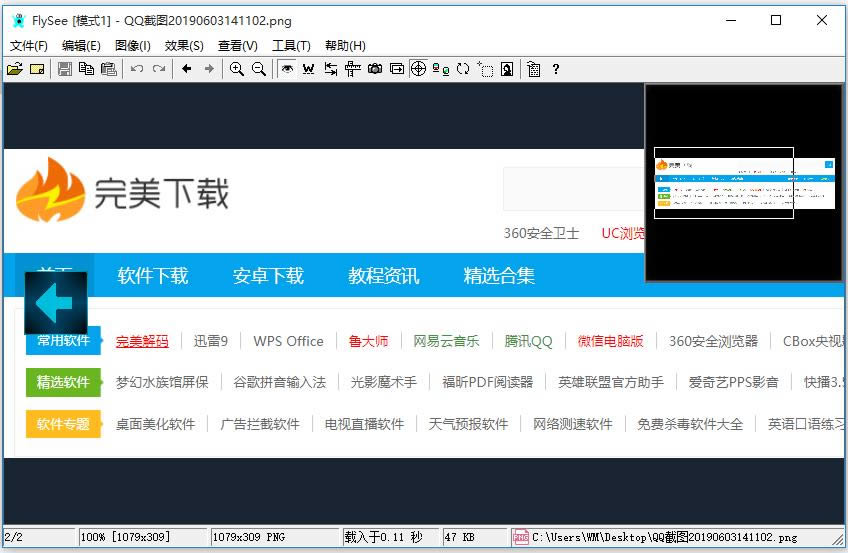
打开FlySee软件,导入一张图片,点击【编辑】菜单,可以进行复制图片、删除图片、重命名图片等操作,
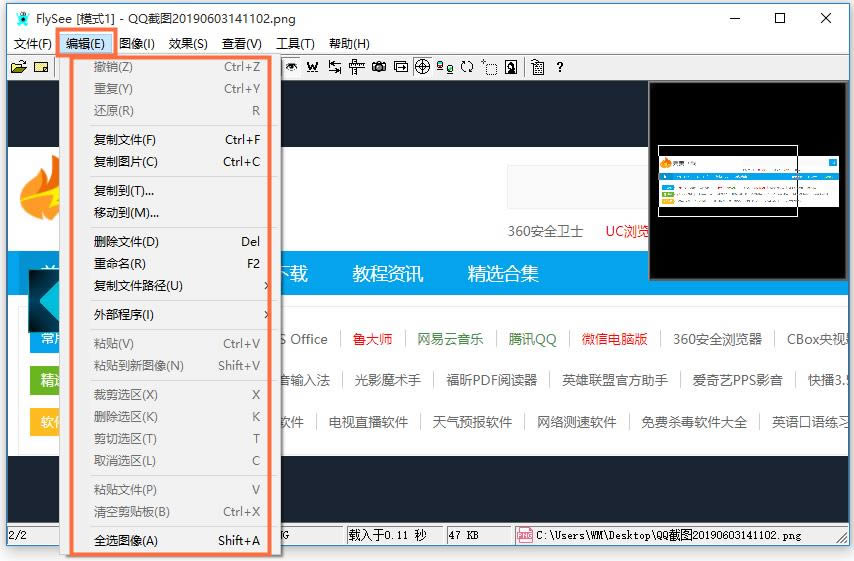
点击【图像】菜单,可以设置放大缩小图像、翻转图像,
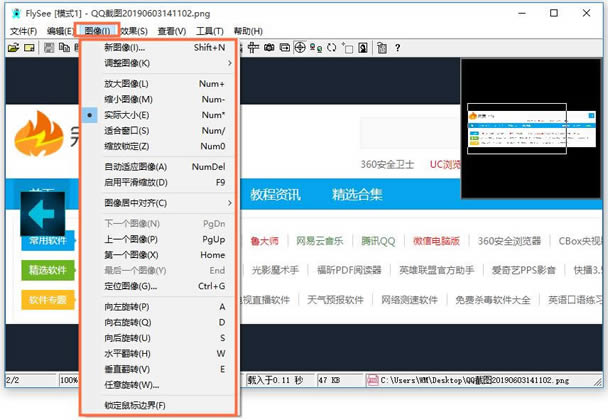
点击【工具】菜单,可以进行图片格式转换、调整图像大小、加密图像等操作,功能很多,等你逐一体验。
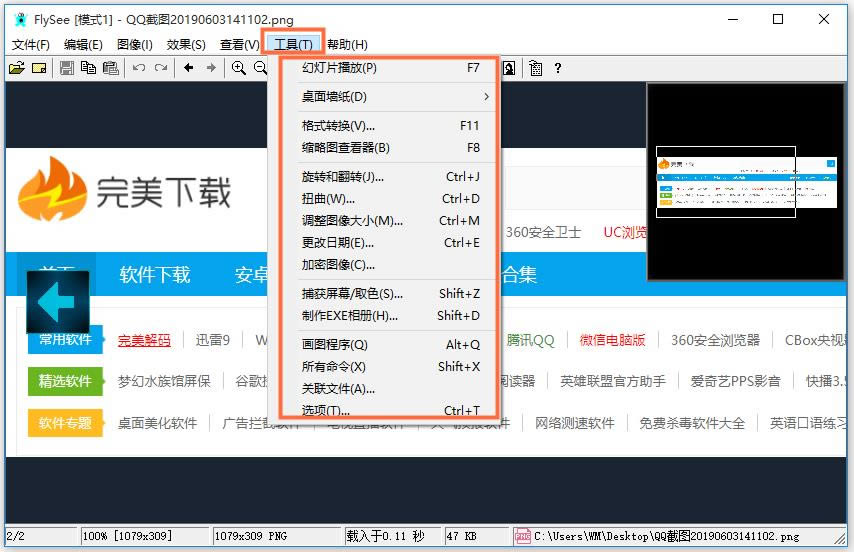
……
点击下载图形软件 >>本地高速下载
点击下载图形软件 >>百度网盘下载